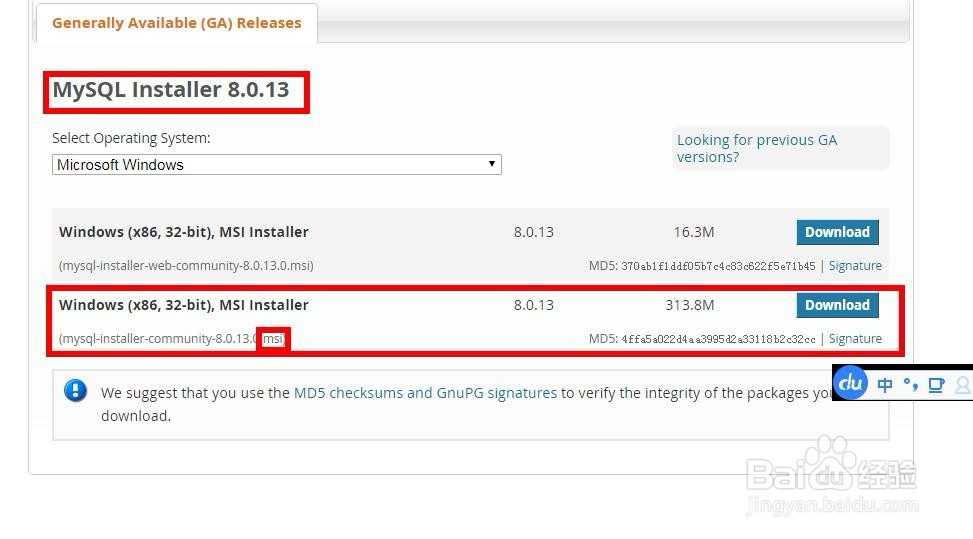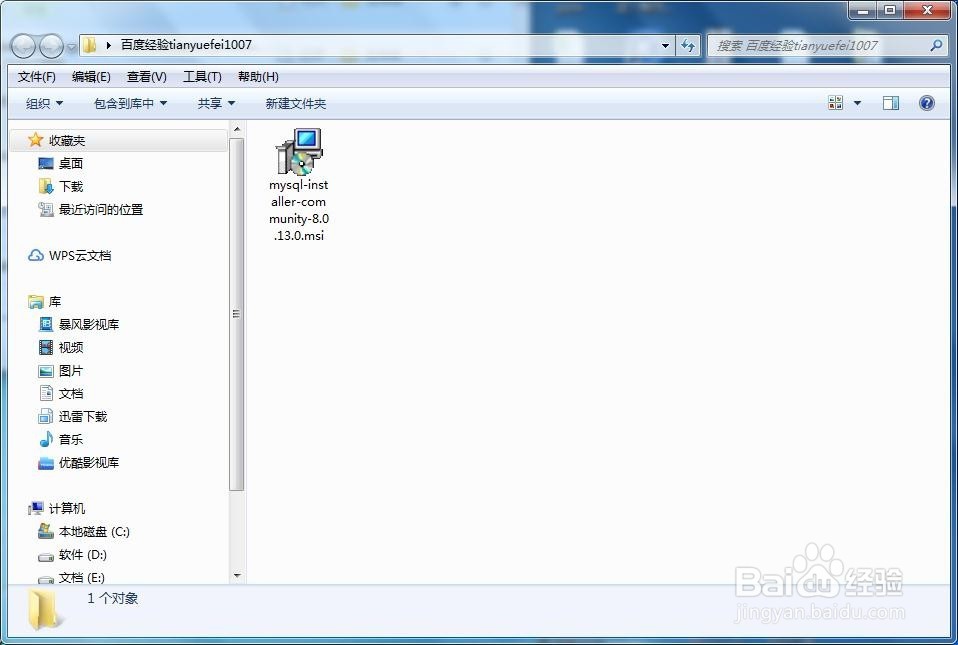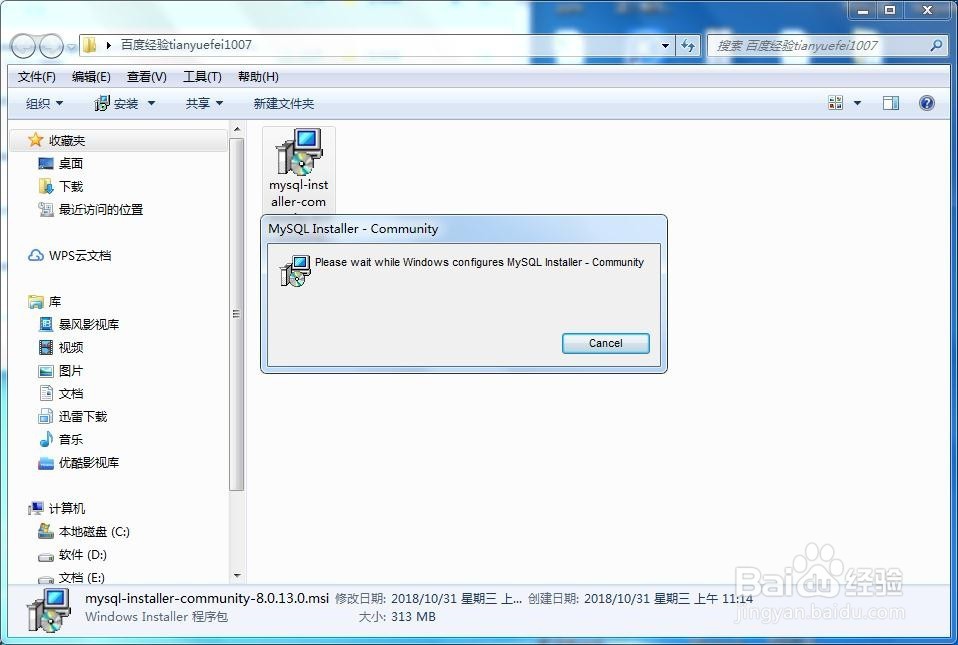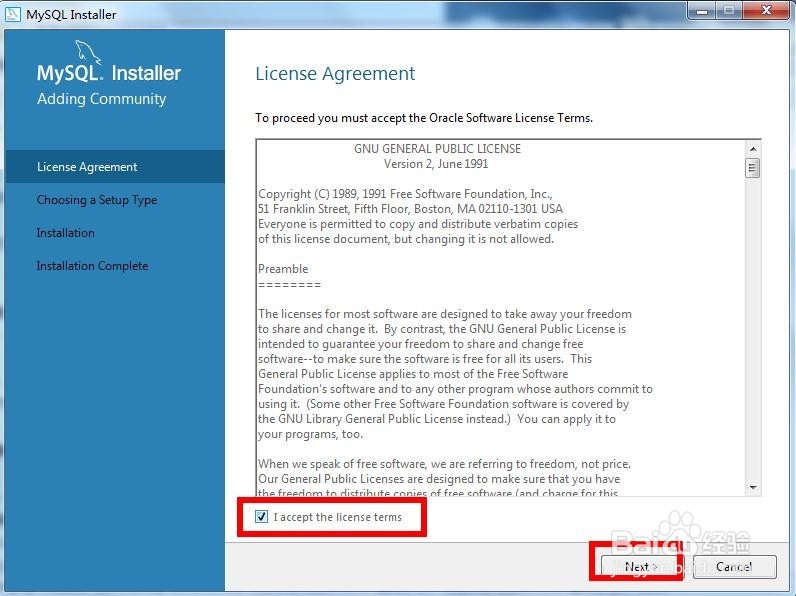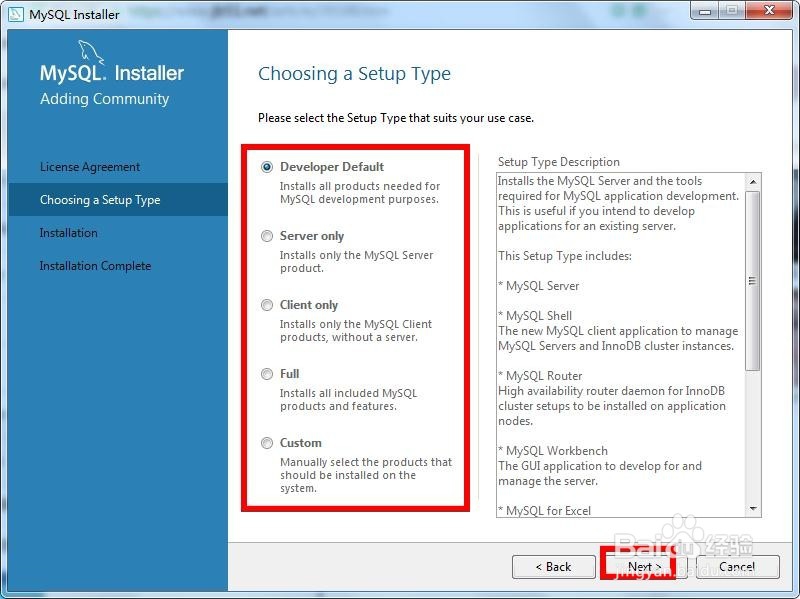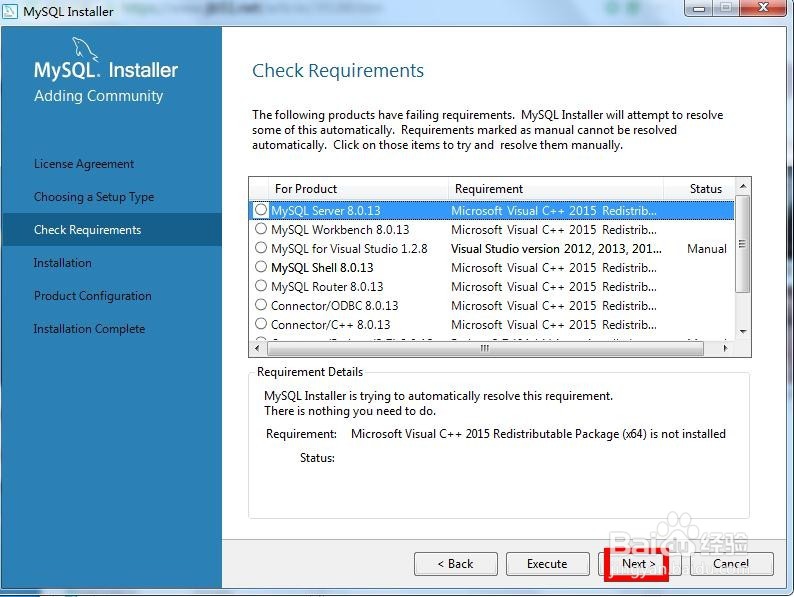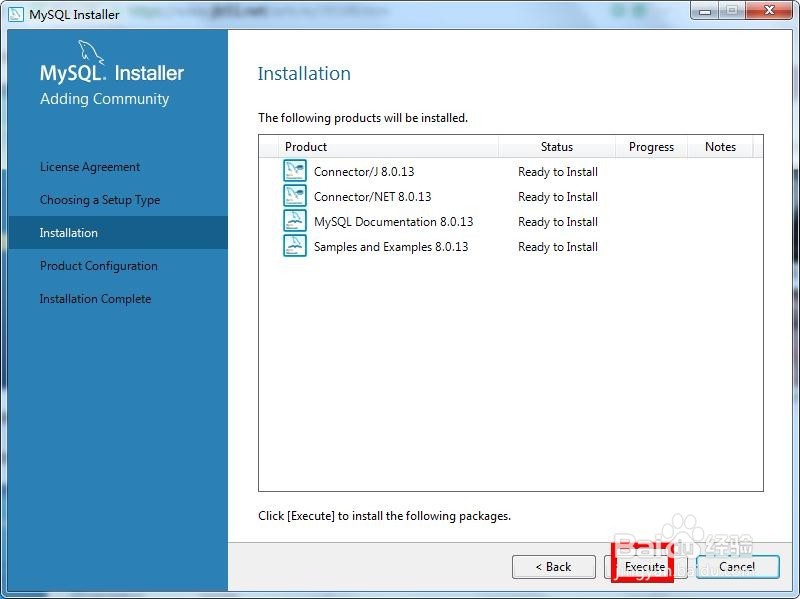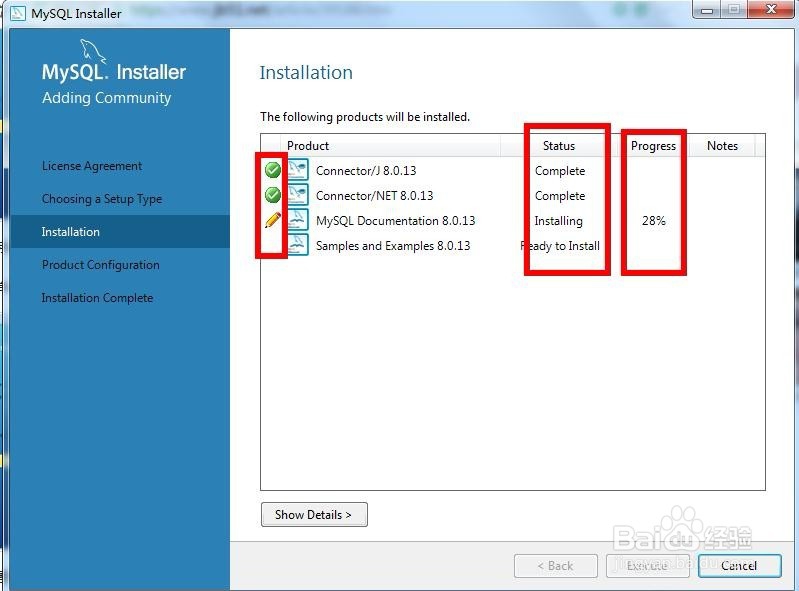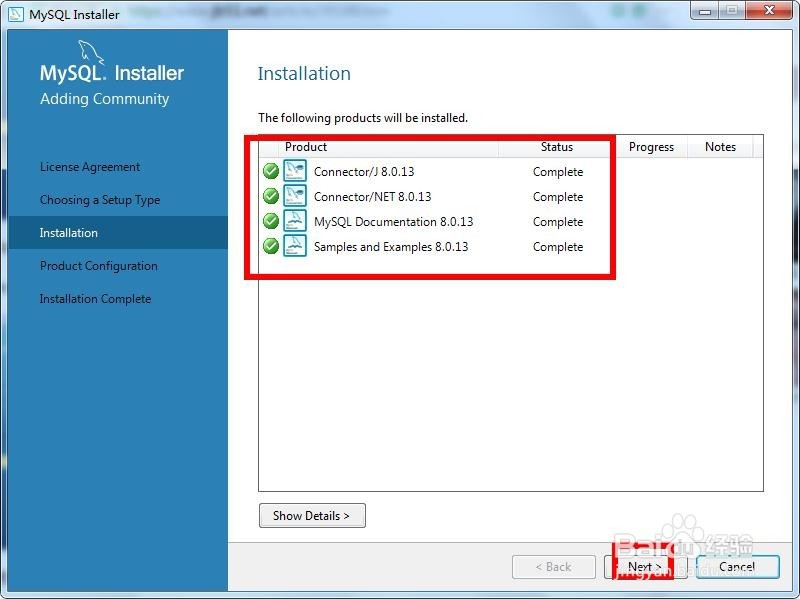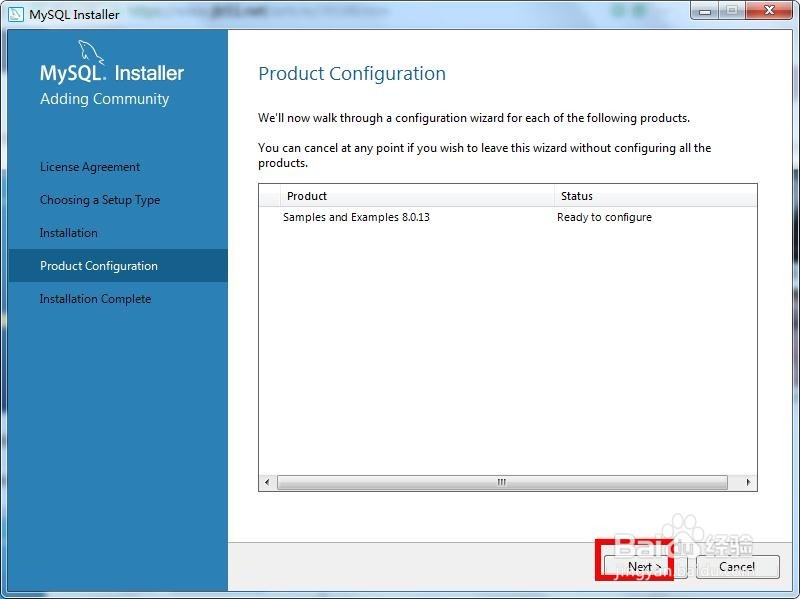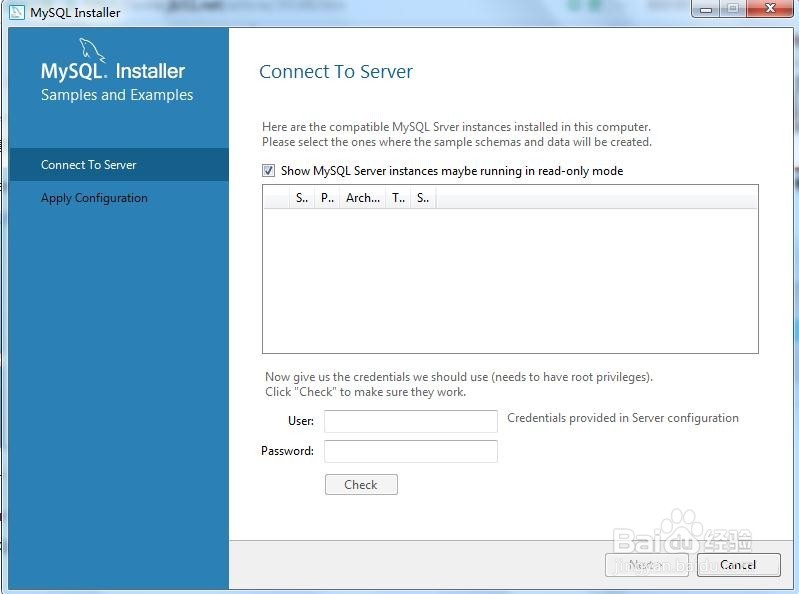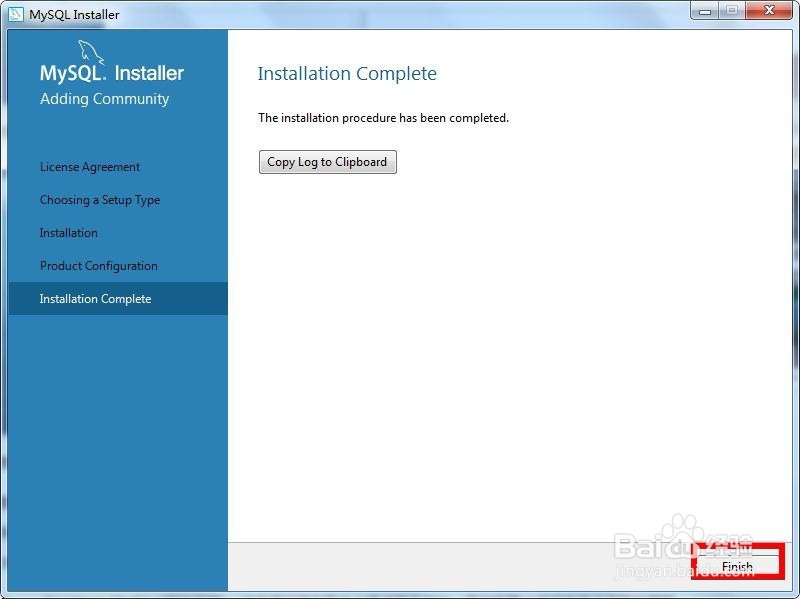mysql windows 安装方法
1、首先进入到my衡痕贤伎sql的官网,下载最新版本的软件,最新的应该是8.0.13的版本,在选择的时候选择后边格式是msi的文件,这就是可视化安装的软件文件。
2、接着直接点击下载就可以了,下载好之后找到文件夹中的安装文件,直接双击运行。
3、安装的软件就开始进行前期的一些解压缩操作,这里会有进度条显示,耐心等待完成即可。
4、接着就会进入到许可协议的界面,选择下方的 I accept选项,然后点击next选项。
5、接着进入到选择类型的界面,这里会有五种类型,婚栀驰严默认是Developer Default模式,也就是开发者模式,接下来统潇瘵侃就是Server only仅作为服务器,Client only仅作为客户端,Full完全安装类型,Custom自定义安装类型,具体怎么选择根据自己的情况来选择。
6、接着就是检查安装的条件要求,也就是电脑上拥有的支持组件,满足条件才可以安装,直接点击next。
7、接下来的界面就是准备安装的界面,前面的所有设置就确认无误后,直接点击下方的execute即可,如图所示:
8、接下来就会按顺序一个一个的安装,会有百分比的显示,安装完成的就会显示complete。
9、全部安装完成之后,每个选项前面的图标也会变成绿色圆圈有个对勾的图标,然后点击next。
10、接着就会进入到软件的配置界面,直接点击next选项,在点击了之后就会弹出服务器的设置界面。
11、接下来就是连接服务器的操作界面,在空白框被会饺咛百柘显示相应的连接,选择后在下方输入对应的用户名和密码,点击check连接成功后点击next即可。
12、接着软件就完成了全部的安装过程,在最后的界面会显示安装完成的界面,这里点击finish关闭界面即可。
声明:本网站引用、摘录或转载内容仅供网站访问者交流或参考,不代表本站立场,如存在版权或非法内容,请联系站长删除,联系邮箱:site.kefu@qq.com。
阅读量:44
阅读量:20
阅读量:70
阅读量:60
阅读量:95